很多人看到生動(dòng)的科學(xué)原理演示視頻,會(huì)覺得制作難度高,擔(dān)心自己沒基礎(chǔ)做不來(lái)。其實(shí)只要選對(duì)工具、跟著清晰步驟操作,零基礎(chǔ)也能做出合格的科學(xué)原理動(dòng)畫。今天就用萬(wàn)彩動(dòng)畫大師,以“光的折射原理”為例,帶大家一步步完成制作。
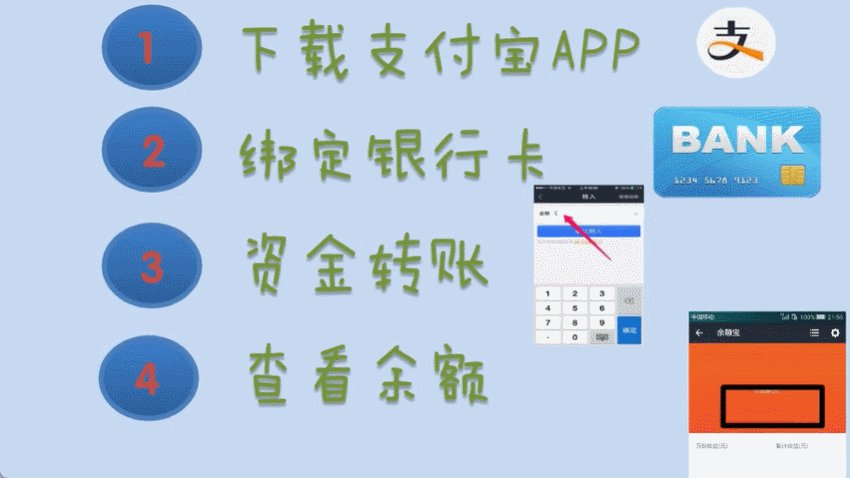
打開萬(wàn)彩動(dòng)畫大師后,在首頁(yè)選擇“新建項(xiàng)目”,接著從模板庫(kù)挑選“教育科普”分類下的空白模板。這類模板預(yù)設(shè)了適合科學(xué)內(nèi)容的畫布比例和基礎(chǔ)動(dòng)畫參數(shù),省去調(diào)整格式的麻煩。進(jìn)入編輯界面后,先在左側(cè)“素材庫(kù)”搜索“光的折射”相關(guān)元素,比如帶刻度的透明水槽、激光發(fā)射器、水分子模型等,將這些素材拖拽到畫布合適位置,組成動(dòng)畫的基礎(chǔ)場(chǎng)景。
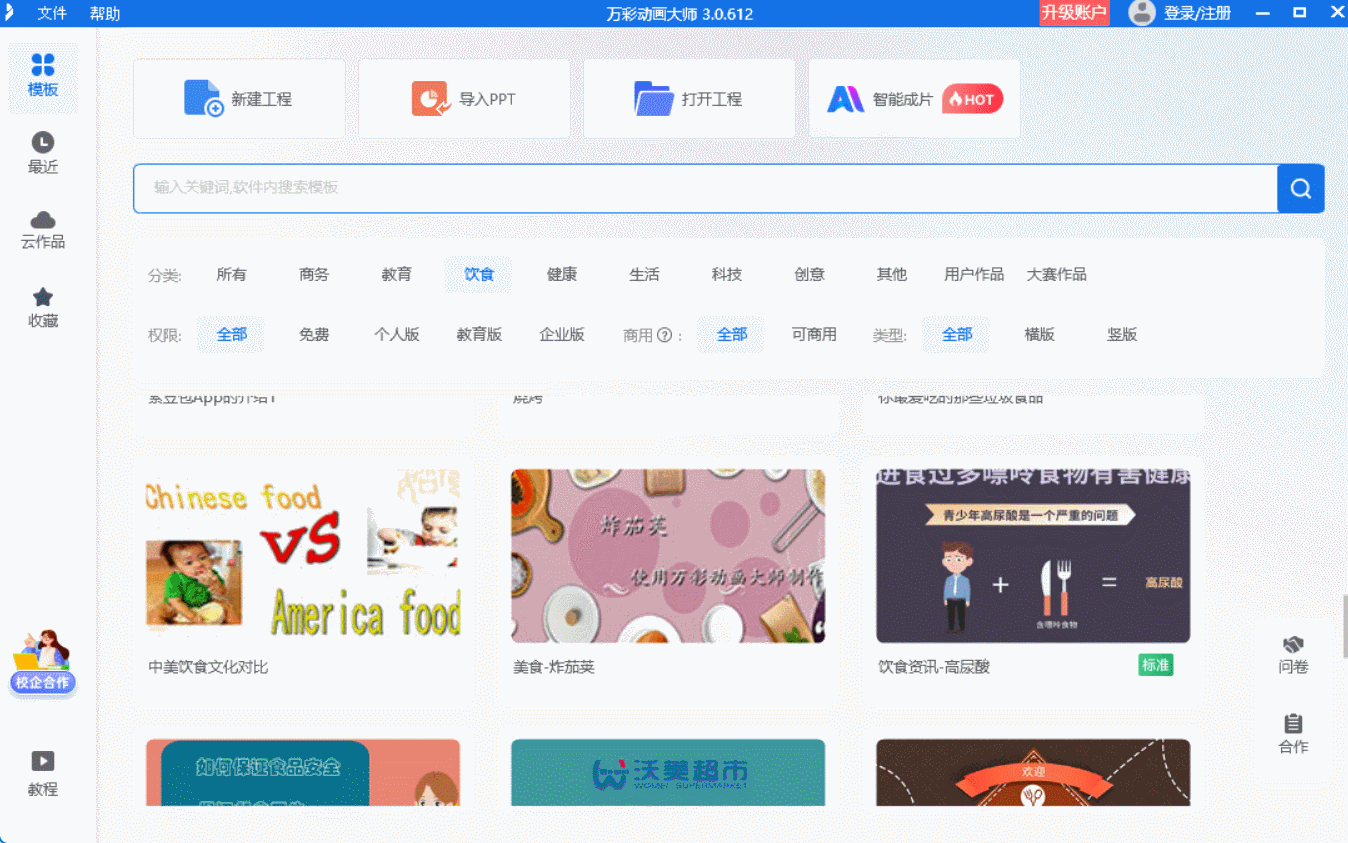
場(chǎng)景搭建好后,開始設(shè)置關(guān)鍵動(dòng)畫效果。選中“激光發(fā)射器”素材,點(diǎn)擊頂部“動(dòng)畫”按鈕,選擇“路徑動(dòng)畫”,繪制一條從發(fā)射器指向水槽的直線,設(shè)置動(dòng)畫時(shí)長(zhǎng)為1秒,讓激光呈現(xiàn)“發(fā)射”效果。接著處理光的折射效果,復(fù)制激光素材,調(diào)整第二段激光的角度(參考光的折射定律,空氣到水的折射角小于入射角),在兩段激光銜接處添加“閃爍”特效,模擬光線進(jìn)入水中改變方向的瞬間。
然后添加原理講解元素。在右側(cè)“文本”功能區(qū)輸入“光的折射:光線從空氣斜射入水中,傳播方向發(fā)生偏折”,選擇簡(jiǎn)潔的宋體字體,字號(hào)設(shè)為16號(hào),將文本框放在畫布下方。為文本添加“逐字出現(xiàn)”動(dòng)畫,時(shí)長(zhǎng)0.8秒,確保觀眾能清晰看清講解內(nèi)容。還可以在素材庫(kù)中找到“箭頭”素材,用紅色箭頭標(biāo)注入射光線和折射光線,幫助觀眾理解光路變化。
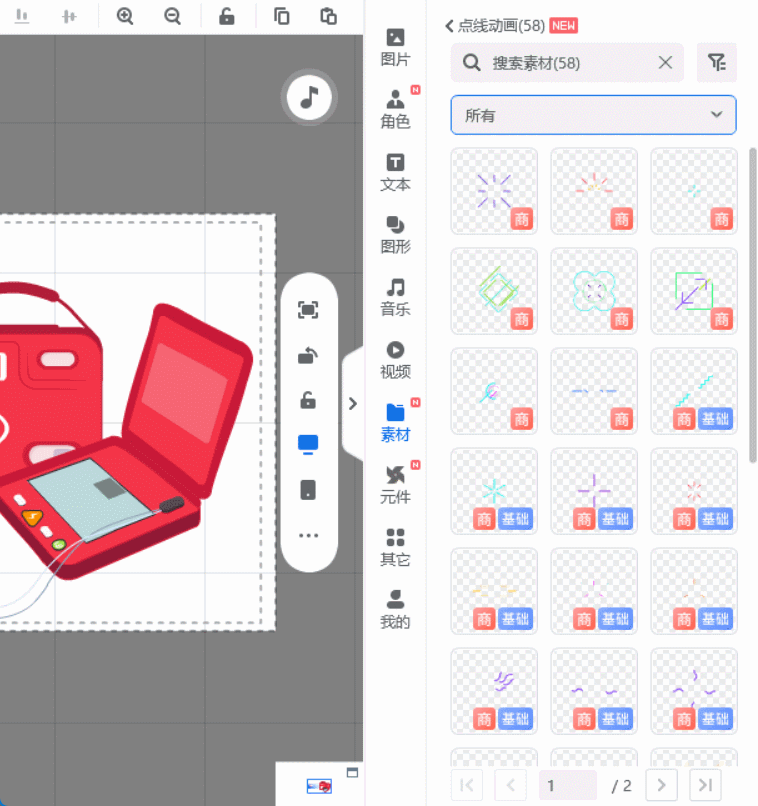
所有元素和動(dòng)畫設(shè)置完成后,點(diǎn)擊頂部“預(yù)覽”按鈕,檢查動(dòng)畫流暢度和原理演示準(zhǔn)確性。若發(fā)現(xiàn)激光角度不合適,可直接拖動(dòng)路徑節(jié)點(diǎn)調(diào)整;若文本出現(xiàn)時(shí)間過早,可在“動(dòng)畫timeline”中修改起始幀。確認(rèn)無(wú)誤后,點(diǎn)擊“導(dǎo)出”,選擇“MP4”格式,根據(jù)需求設(shè)置分辨率(建議選1080P,兼顧清晰度和導(dǎo)出速度),等待軟件完成渲染即可。
除了手動(dòng)制作,萬(wàn)彩動(dòng)畫大師的智能成片功能也很實(shí)用。新增的AI文字視頻制作模式,只需輸入科學(xué)原理相關(guān)文稿,系統(tǒng)會(huì)自動(dòng)匹配對(duì)應(yīng)動(dòng)畫素材、設(shè)置轉(zhuǎn)場(chǎng)效果,一鍵生成視頻短片。這種方式大幅縮短制作時(shí)間,即使是制作經(jīng)驗(yàn)較少的人,也能快速產(chǎn)出高質(zhì)量?jī)?nèi)容,讓科學(xué)原理動(dòng)畫制作變得更高效、更出彩。
萬(wàn)彩動(dòng)畫大師官方下載地址:http://www.123sougou.com/

